팝업창이 안 떠서 답답했던 적 있으신가요?
저도 인터넷 뱅킹하다가 결제창이 안 열려서 한참 헤맸던 경험이 있어요.
알고 보니 크롬 브라우저에서 팝업이 차단되어 있었더라고요.
이 글에서는 PC와 모바일(안드로이드, 아이폰) 환경에서 구글 크롬 브라우저의 팝업 차단을 해제하는 방법을 상세하게 알려드릴게요. 팝업 해제 방법을 한 번 알아두면, 은행 업무나 공공기관 서류 발급 등 중요한 상황에서도 당황하지 않을 수 있어요!
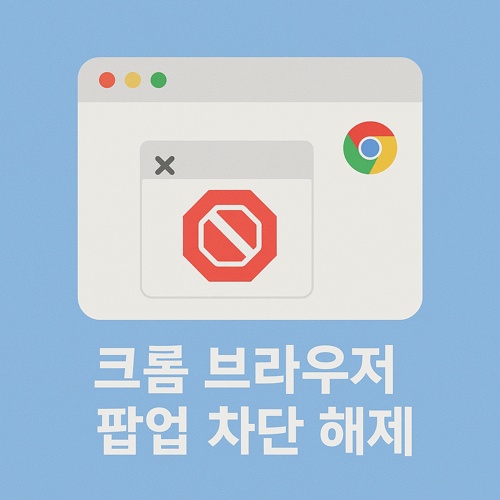
✅ 아래 목차를 통해 원하는 내용을 쉽게 찾을 수 있습니다.
📚 목차
- 팝업 차단 해제가 필요한 상황
- PC에서 크롬 팝업 차단 해제 방법
- 모바일(안드로이드)에서 팝업 차단 해제
- 아이폰(iOS)에서 팝업 차단 해제
- 팝업 차단 해제 시 주의사항
- 자주 묻는 질문(FAQ)
- 결론
- 요약정리
📌 팝업 차단 해제가 필요한 상황
- 공공기관 사이트에서 민원서류 출력할 때
- 인터넷 뱅킹 시 공인인증서 팝업창이 안 뜰 때
- 온라인 수강 신청 시 수업창이 열리지 않을 때
- 카드 결제창, 세금계산서 발행 창 등이 차단될 때
팝업창은 단순 광고 외에도 중요한 업무에 꼭 필요한 경우가 많기 때문에 상황에 따라 허용 설정이 꼭 필요합니다.
🖥 PC에서 크롬 팝업 차단 해제 방법
✅ 전체 사이트 허용
- 크롬 오른쪽 상단 '점 세 개' 메뉴 클릭 → [설정]
- 왼쪽 메뉴에서 [개인정보 및 보안] → [사이트 설정] 선택
- '콘텐츠' 항목에서 [팝업 및 리디렉션] 클릭
- '차단(권장)'을 '허용'으로 변경하면 전체 사이트에서 팝업이 허용됩니다.
✅ 특정 사이트만 허용
- 같은 위치에서 '맞춤 동작' > '허용' 항목에서 [추가] 클릭
- 팝업을 허용할 사이트 주소 입력 (예: https://www.gov.kr)
✅ 주소 표시줄에서 해제
- 팝업이 차단되었을 때 주소창 우측에 팝업 차단 아이콘(작은 창) 클릭
- [항상 팝업 허용] 선택 → [완료] 클릭
- 페이지를 새로고침 하면 팝업이 정상적으로 표시됩니다.
📱 모바일(안드로이드)에서 팝업 차단 해제
- 크롬 앱 실행 → 오른쪽 상단 '점 세 개' 메뉴 → [설정]
- [사이트 설정] → [팝업 및 리디렉션] 선택
- 토글스위치를 켜서 '허용' 상태로 변경
📱 아이폰(iOS)에서 팝업 차단 해제
- 아이폰의 [설정] 앱 실행
- 아래로 내려가 [Chrome] 앱 선택
- [팝업 차단] 항목을 비활성화
또는 크롬 앱 내 [설정] → [콘텐츠 설정]에서 팝업 차단 항목을 직접 조절할 수 있어요.
⚠️ 팝업 차단 해제 시 주의사항
- 팝업을 허용하면 광고성 팝업도 함께 표시될 수 있어요.
- 신뢰할 수 있는 사이트에 한해 허용하는 것이 안전합니다.
- 의심스러운 사이트는 허용하지 말고, 가급적 차단 유지하세요.
❓ 자주 묻는 질문(FAQ)
Q1. 크롬에서 팝업이 계속 차단돼요. 설정을 바꿨는데도 왜 그럴까요?
A. 사이트에서 여러 개의 리디렉션을 사용하거나 새 창을 차단 방식으로 우회하면 크롬이 추가 차단할 수 있어요. 주소창 아이콘을 통해 수동 허용해 보세요.
Q2. 특정 사이트에서만 허용하고 싶어요. 방법이 있나요?
A. 네! [설정 > 사이트 설정 > 팝업 및 리디렉션] 메뉴에서 개별 사이트를 지정해 허용할 수 있습니다.
Q3. 팝업 차단이 되어 있는지 어떻게 알 수 있나요?
A. 팝업이 차단되면 주소창 오른쪽에 작은 창 모양 아이콘이 표시됩니다. 클릭하면 설정을 바로 변경할 수 있어요.
🏁 결론
팝업은 불편할 수도 있지만, 꼭 필요한 상황에서는 반드시 허용이 필요한 기능이에요. 크롬 브라우저에서는 전체 혹은 개별 사이트 설정을 통해 유연하게 팝업을 관리할 수 있습니다.
필요할 때 팝업 차단을 해제해 놓으면 업무나 행정 처리 시 훨씬 수월하게 작업할 수 있어요.
📋 요약정리
| 항목 | 설정 방법 |
| 전체 팝업 허용 | 크롬 설정 > 사이트 설정 > 팝업 및 리디렉션 > 허용 |
| 특정 사이트 허용 | 팝업 허용 > 사이트 주소 추가 |
| 주소창 아이콘으로 허용 | 팝업 차단 알림 아이콘 클릭 후 허용 선택 |
| 모바일 팝업 해제 | 크롬 앱 > 설정 > 사이트 설정 > 팝업 허용 |
| iOS 설정 | iPhone 설정 > Chrome > 팝업 차단 해제 |
궁금한 점 있으시면 댓글로 남겨주세요! 꼭 필요한 순간에 팝업 때문에 당황하지 않으시길 바랍니다. 도움이 되셨다면 공유도 부탁드려요! 😊
‼️ 함께 보면 유용한 글